ホームページ >コンピューターのチュートリアル >ブラウザ >Google Chromeでプライバシーモードをオンにする方法
Google Chromeでプライバシーモードをオンにする方法
- 王林転載
- 2024-01-08 10:45:433374ブラウズ
Google Chrome のプライバシー モードをオンにするにはどうすればよいですか?多くのユーザーは、インターネットを閲覧する際に自分の情報のセキュリティに細心の注意を払っていますが、Google Chrome を使用する際、閲覧情報やログイン情報などをブラウザーに記録されたくない場合は、プライバシー モードをオンにして、プライバシーモードに入ると、ユーザーの Web ページの追跡が減少し、情報漏洩のリスクが大幅に軽減されます。具体的な手順については、以下のエディターが共有している Google Chrome のプライバシー モードの設定に関するグラフィック チュートリアルをご覧ください。
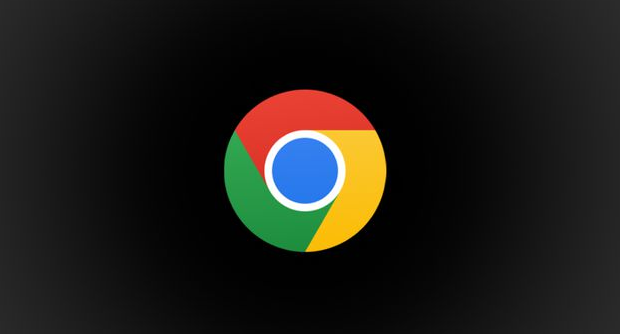
Google Chrome でプライバシー モードを設定するためのグラフィック チュートリアル
1. ダブルクリックして Google Chrome を開き、上部の垂直表示をクリックします。ページの右側にある 3 つの点のアイコン (図を参照)。
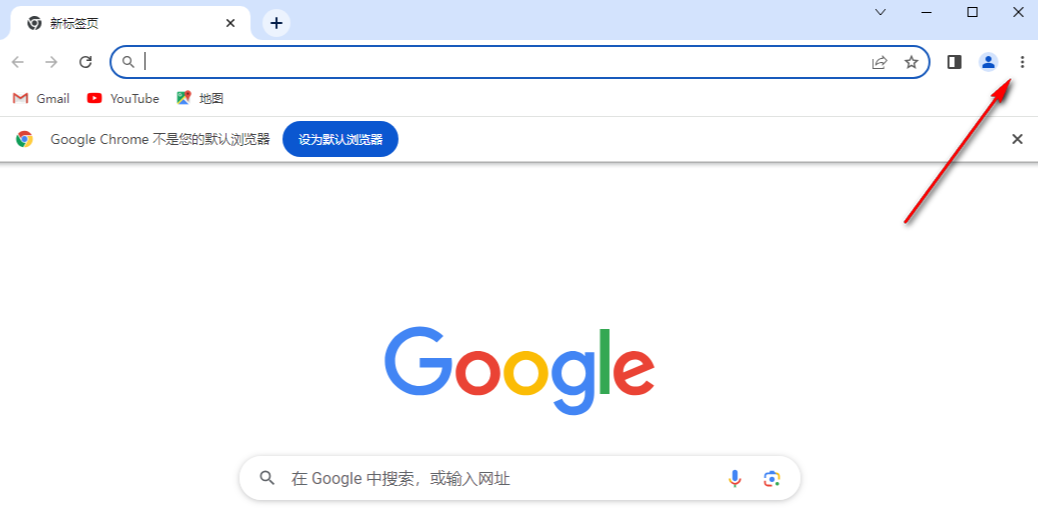
#2. その後、開くドロップダウン オプションの [設定] オプションをクリックして、設定ページに入ります (図を参照)。
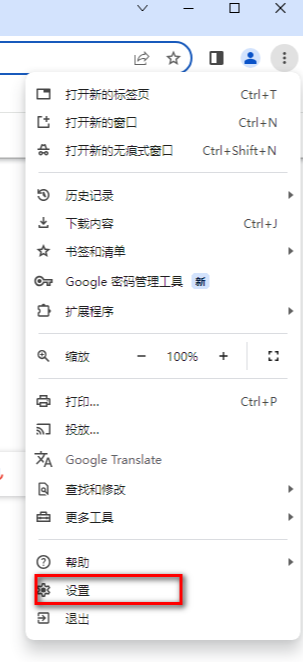
3. 次に、開いたページで、左側のナビゲーション バーにある [プライバシーとセキュリティ] オプション列をマウスの左ボタンでクリックして開きます (図を参照)。図) )。
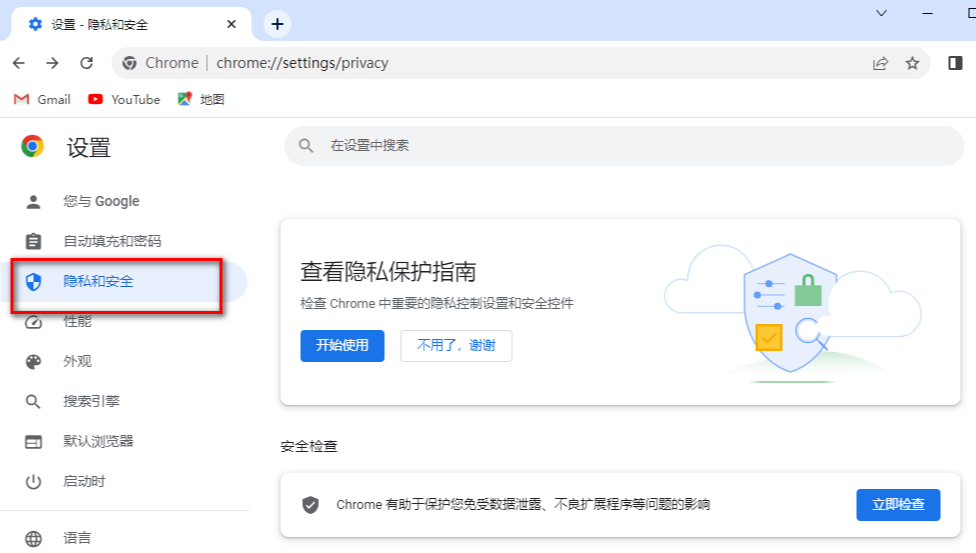
4. 次に、マウス ホイールを使用して右側のページをスクロールし、[Pirvary Sandbox] オプションを見つけます。このオプションはプライバシー サンドボックス機能のオプションです。これをクリックします。 (図に示すように)入力するオプション。
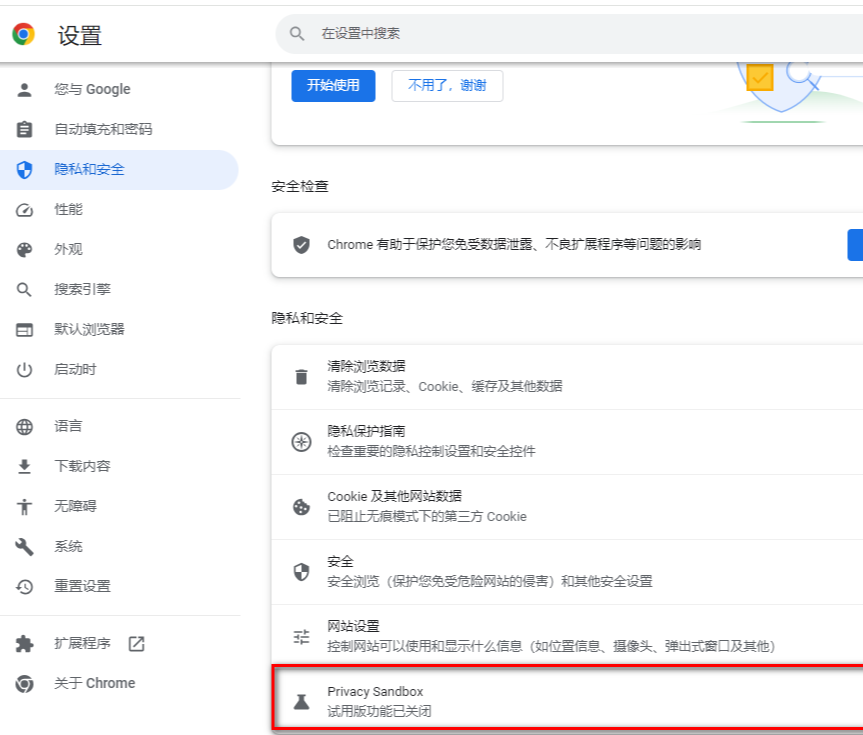
5. 開いたプライバシー サンドボックス ウィンドウで、[試用版] の背後にある機能を開くことができます。説明を読んで、プライバシー サンドボックスをオンにすると、クロスサイト追跡を削減し、プライバシーをより適切に保護できます (図を参照)。
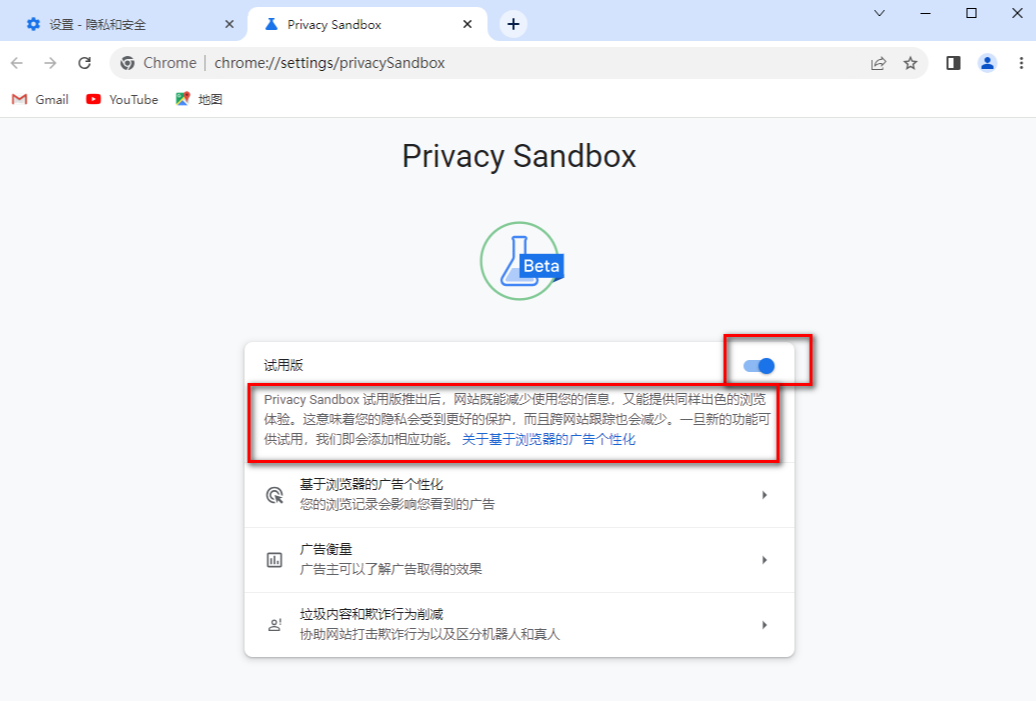
以上がGoogle Chromeでプライバシーモードをオンにする方法の詳細内容です。詳細については、PHP 中国語 Web サイトの他の関連記事を参照してください。

